
Anda menyalakan PC Anda, alih-alih melihat layar pemuatan, Anda melihat layar biru dengan pesan kesalahan PENGECUALIAN BENANG SISTEM TIDAK DITANGANI. Mengerikan, bukan? Tapi jangan khawatir, kami siap membantu.
Berikut adalah 3 metode untuk Anda coba. Anda mungkin tidak harus mencoba semuanya; lanjutkan saja sampai Anda menemukan yang memperbaiki masalah.
3 perbaikan untuk Pengecualian Thread Sistem Tidak Ditangani
- Perbarui driver yang mungkin menyebabkan masalah
- Periksa pembaruan BIOS
- Konfirmasikan bahwa perangkat keras apa pun yang dipasang kompatibel dengan Windows Anda
1: Perbarui driver yang mungkin menyebabkan masalah
Driver yang salah dapat menyebabkan kesalahan ini, terutama driver kartu grafis yang rusak.
Anda mungkin melihat PENGECUALIAN BENANG SISTEM TIDAK DITANGANI diikuti oleh igdkmd64.sys . Ini biasanya terkait dengan driver Mode Kernel Grafik Intel, yang bertanggung jawab untuk memberdayakan Sistem Operasi Windows.
Jika driver ini salah, atau mengalami konflik dengan driver atau program lain, Anda tidak dapat mem-boot PC Anda. Dan yang lebih buruk, Anda mungkin mengalami layar biru kesalahan kematian.
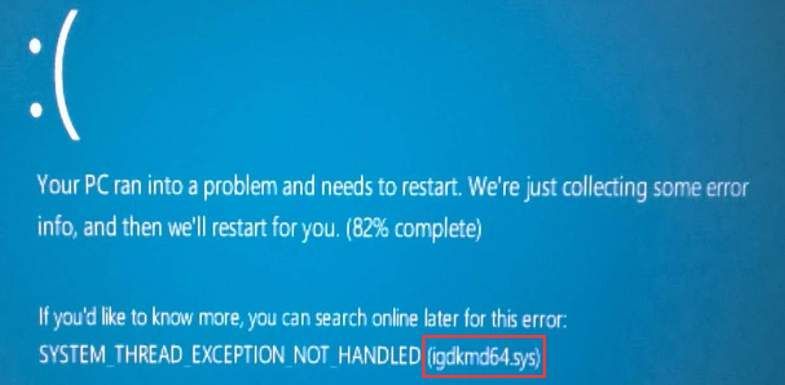
Kamu bisamenggunakan Penampil Acara untuk mengidentifikasi driver yang mungkin menyebabkan masalah. Begini caranya:
Jika Anda mengalami kesulitan mengidentifikasi driver secara manual, kami sarankan untuk menggunakan Sopir Mudah untuk memperbarui driver secara otomatis.1) Di keyboard Anda, tekan Logo Windows kunci dan R kunci pada saat yang sama untuk menjalankan perintah run.
2) Ketik cmd dan tekan Memasukkan .
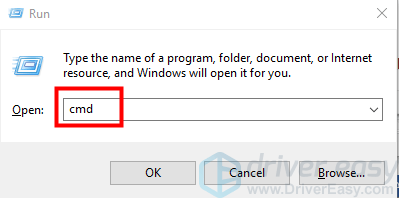
3) Ketik eventvwr dan tekan Memasukkan .
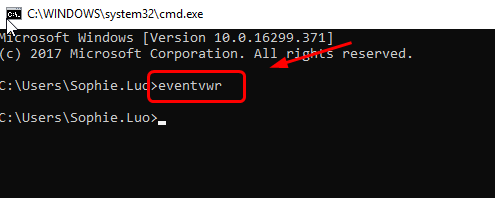
4) Kembangkan Log Windows , kemudian klik Sistem .
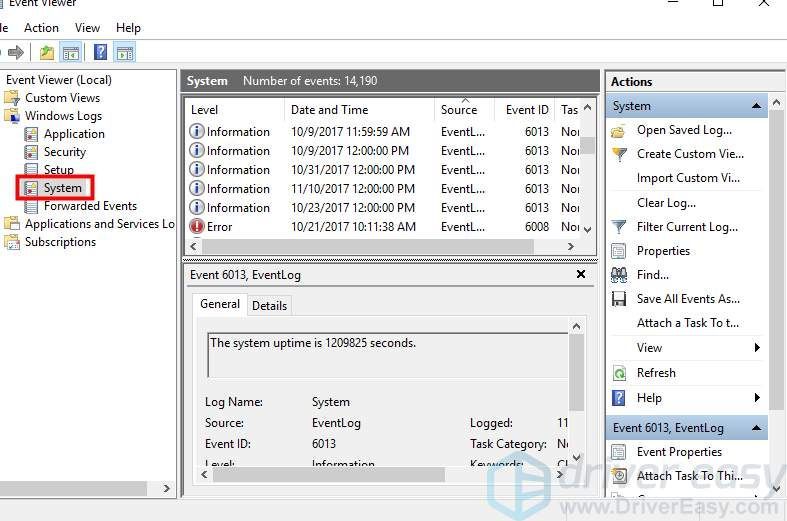
5) Klik Sumber tab. Anda sekarang dapat melihat driver apa yang sebenarnya menyebabkan file Pengecualian Thread Sistem Tidak Ditangani kesalahan.
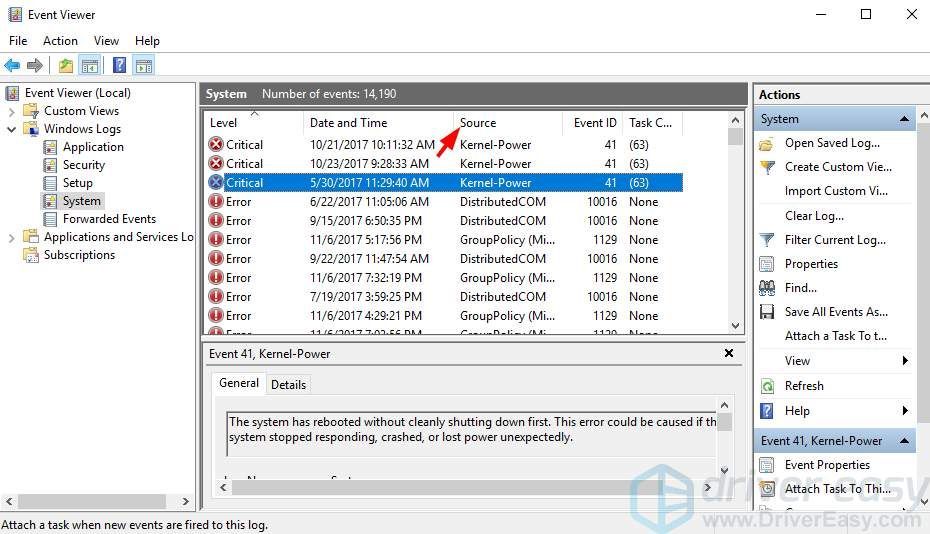
Saat Anda mengidentifikasi driver yang menyebabkan masalah, lanjutkan dan perbarui.
Bagaimana cara memperbarui driver
Anda dapat memperbarui driver secara manual atau otomatis:
Pembaruan driver manual - Anda dapat memperbarui driver secara manual dengan membuka situs web produsen dan mencari driver yang benar terbaru. Jika Anda tidak punya waktu, kesabaran, atau keterampilan komputer untuk memperbarui driver Anda secara manual, Anda dapat melakukannya secara otomatis dengan Sopir Mudah .
Pembaruan driver otomatis -Driver Easy akan secara otomatis mengenali sistem Anda dan menemukan driver yang benar yang dibutuhkan PC Anda. Anda tidak perlu tahu persis sistem apa yang dijalankan komputer Anda atau siapa produsen perangkatnya. Anda juga tidak perlu mengambil risiko mengunduh dan memasang driver yang salah, dan Anda tidak perlu khawatir akan membuat kesalahan saat memasang.Anda cukup memperbarui semua driver Anda secara otomatis dengan Driver Easy versi GRATIS atau Pro. Tetapi dengan versi Pro hanya membutuhkan 2 klik, dan Anda mendapatkan dukungan penuh dan jaminan uang kembali 30 hari:
1) Unduh dan instal Driver Easy.
2) Jalankan Driver Easy dan klik Memindai sekarang . Driver Easy kemudian akan memindai komputer Anda dan mendeteksi driver yang bermasalah.
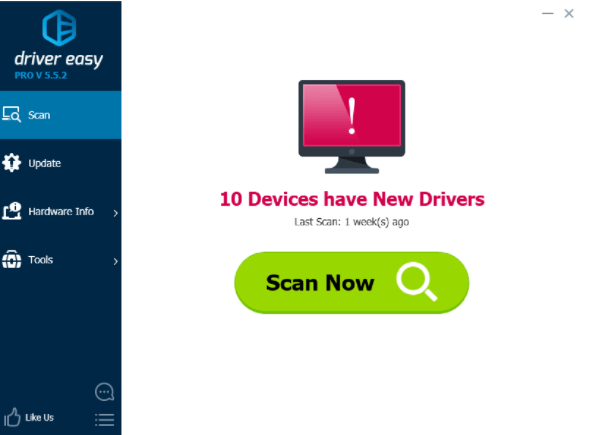
3) Klik Memperbarui di sebelah perangkat untuk mengunduh dan menginstal versi driver yang benar (Anda dapat melakukannya dengan versi GRATIS). Atau klik Perbarui Semua untuk mengunduh dan memasang versi yang benar dari semua driver yang hilang atau kedaluwarsa di sistem Anda (ini memerlukan versi Pro - Anda akan diminta untuk meningkatkan saat Anda mengeklik Perbarui Semua ).
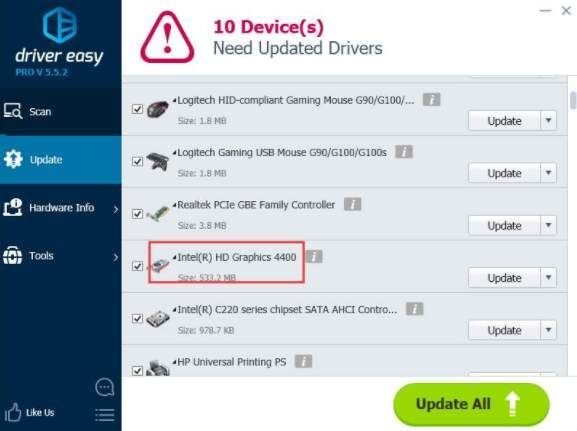
2: Periksa pembaruan BIOS
Jika Anda tidak nyaman menginstal pembaruan BIOS sendiri, hubungi pabrikan untuk mendapatkan bantuan.Ketidakcocokan BIOS (Basic Input Output System), konflik memori atau konflik IRQ (Permintaan Interupsi) dapat menjadi penyebab kesalahan juga. Jadi, Anda dapat mencoba memperbarui BIOS jika Anda tahu betul apa yang harus Anda lakukan.
Anda dapat mengunjungi situs web produsen motherboard untuk memeriksa pembaruan BIOS. Sebelum Anda menuju ke situs web, pastikan Anda mengetahui nama produk motherboard.
Berikut cara menemukan nomor model motherboard:
1) Di keyboard Anda, tekan Logo Windows kunci dan R kunci pada saat yang sama untuk menjalankan perintah jalankan.
2) Ketik cmd dan tekan Memasukkan .
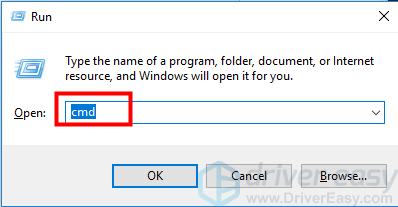
3) Ketik baris perintah di bawah ini atau cukup salin dan tempel ke prompt perintah. Kemudian Anda akan mendapatkan produsen motherboard dan nomor produk model.
alas tiang wmic mendapatkan pabrikan, produk
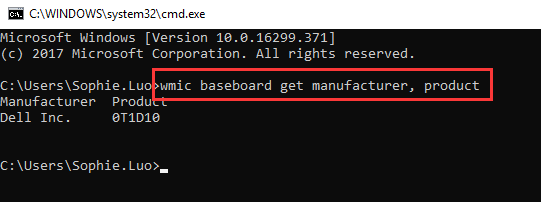
Pada tangkapan layar di atas, pabrikannya adalah Dell dan nomor produknya adalah 0T1D10.
Atau, Anda dapat membuka situs web produsen komputer jika komputer Anda dibeli dari toko, daripada membuatnya sendiri. Anda dapat mencari model komputer, dan mengunduh BIOS di sana.
File BIOS dalam format .zip atau dalam format .exe. Agak rumit untuk memasang pembaruan BIOS.
Sebagian besar kasus, pabrikan memberikan instruksi pemasangan di situs web mereka. Anda dapat melihatnya saat Anda mengunduh pembaruan BIOS. Ikuti saja instruksi untuk menginstal BIOS. Berikut adalah contoh instruksinya:
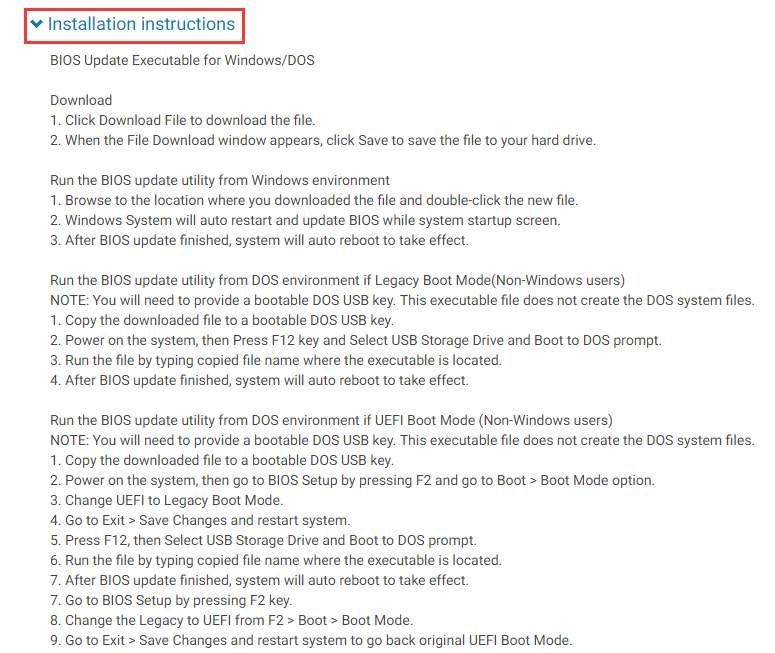
3: Periksa kompatibilitas perangkat keras (Windows 10)
Perangkat keras yang tidak kompatibel mungkin juga menjadi penyebabnya. Dalam banyak kasus, kesalahan layar biru kematian ini dapat terjadi jika Anda baru saja memutakhirkan ke Windows 10. Jadi periksa untuk melihat apakah ada perangkat keras yang tidak kompatibel yang terpasang. Anda bisa mendapatkan informasi tentang perangkat keras yang diperlukan di Spesifikasi Windows 10 .
Semoga metode di atas membantu Anda memperbaiki file Pengecualian Thread Sistem Tidak Ditangani kesalahan. Jangan ragu untuk berkomentar jika Anda memiliki saran atau ide, kami semua mendengarkan.
![[Terpecahkan] Roblox Terjebak di Layar Pemuatan](https://letmeknow.ch/img/knowledge/77/roblox-stuck-loading-screen.jpg)




![[ASK] Pendakian Tidak Diluncurkan](https://letmeknow.ch/img/knowledge/82/ascent-not-launching.jpg)
